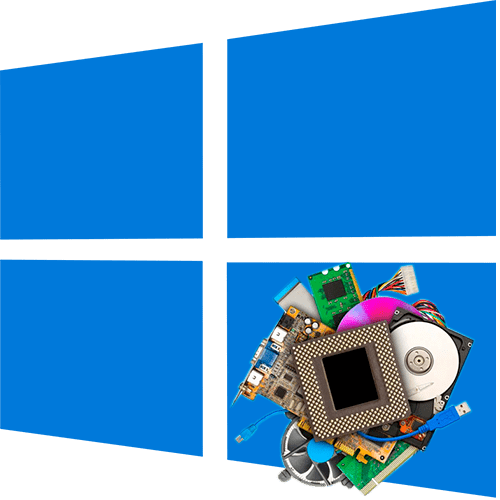
Для начала следует разобрать стороннее программное обеспечение, поскольку в нем предусмотрены расширенные возможности, нежели у стандартных средств. Рассмотрим наиболее эффективные и популярные решения, которые позволяют узнать свои комплектующие в Windows 10.
Способ 1: AIDA64
Чтобы получить подробные данные о состоянии ПК и характеристиках его аппаратных и программных компонентах, можно использовать простую, но доскональную программу AIDA64. Она распространяется на платной основе, но при этом предусматривает бесплатный пробный период, в течение которого пользователь может ознакомиться со всеми функциями софта.
С помощью AIDA64 можно посмотреть общие сведения о компьютере, а также параметры материнской платы и всех подключенных к ней комплектующих, вплоть до состояния датчиков и возможностях разгона компонентов. В обзоре по ссылке ниже вы сможете прочитать информацию о том, какие именно данные о ПК предоставляет это приложение.
Узнать точные характеристики ПК и провести диагностику
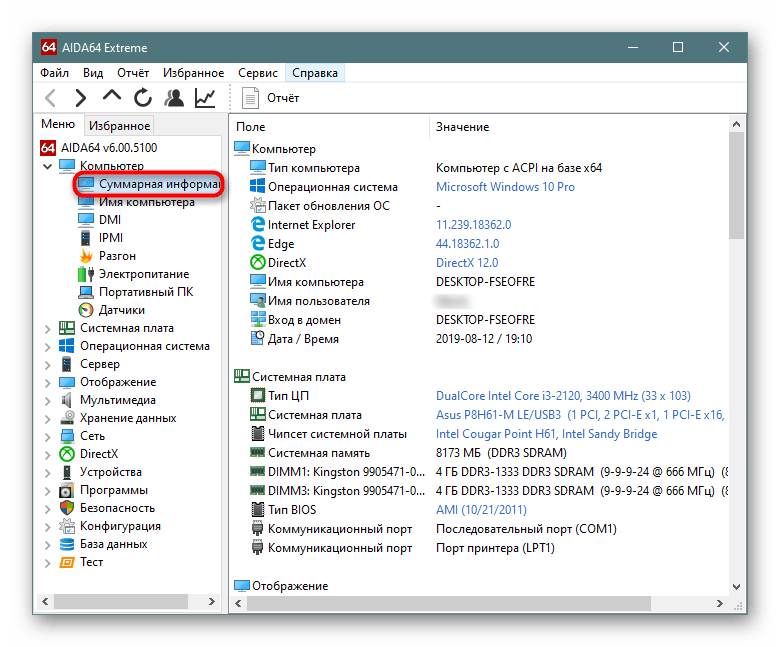
Способ 2: HWInfo
Еще одно простое решение, позволяющее посмотреть инфу о подключенном оборудовании, используемых драйверах и других программных компонентах. Несмотря на англоязычный интерфейс, разобраться с софтом несложно: на панели слева отображается меню со всеми комплектующими и простой визуализацией. При необходимости можно сохранить статистические данные в текстовой документ, ознакомиться с показаниями датчиков. При этом ПО, в отличие от предыдущего варианта, полностью бесплатно. Более подробно о возможностях приложения рассказано по ссылке далее.
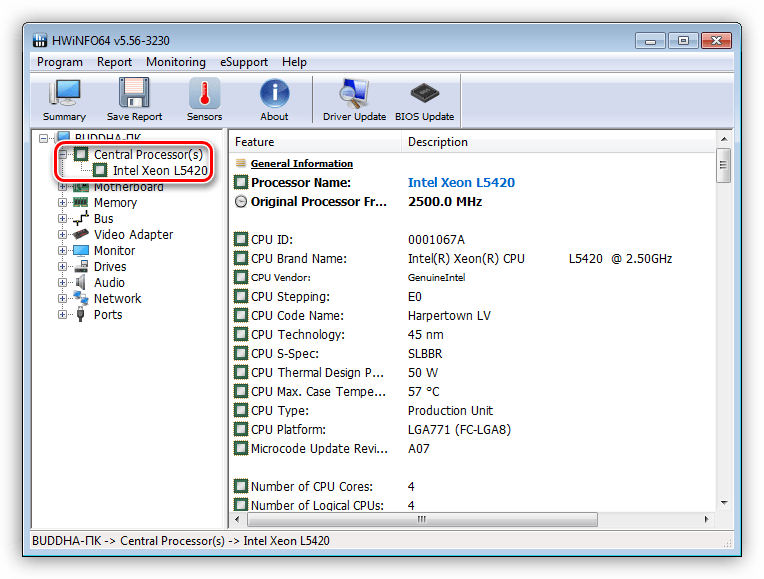
Способ 3: Speccy
Speccy – информативная утилита с простым интерфейсом, которая располагает большим количеством сведений о различных компонентах ОС, как программных, так и аппаратных. Она позволяет осуществлять контроль за «железом» ПК и температурах комплектующих, получать полный отчет о состоянии системы и всех процессов, которые происходят в ней. Интерфейс на русском языке, а на панели слева находится группировка комплектующих, благодаря чему ориентироваться среди функций не составляет труда. О том, как пользоваться приложением, рассказано по следующей ссылке.
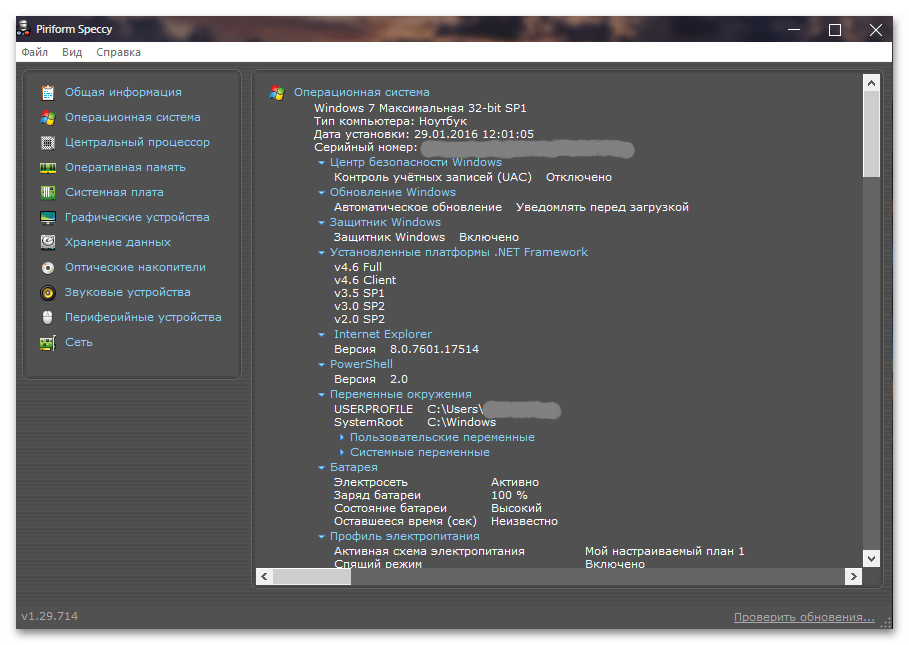
Вариант 2: Встроенные средства
В Windows 10 предусмотрен ряд инструментов и средств, которые позволяют ознакомиться с основной аппаратной конфигурацией компьютера. У них есть существенный недостаток по сравнению со сторонними специализированными программами — отсутствие развернутых сведений. Но все равно следует знать про все возможные способы узнать о комплектующих с помощью штатных возможностей операционной системы, поскольку иногда их вполне хватает.
Как узнать технические характеристики компьютера
Способ 1: Системные «Параметры»
Самый простой метод посмотреть основную информацию о центральном процессоре, объеме оперативной памяти и некоторых других характеристиках – воспользоваться соответствующим разделом системных «Параметров»:
- Нажмите на кнопку «Пуск» и выберите «Параметры» в меню.
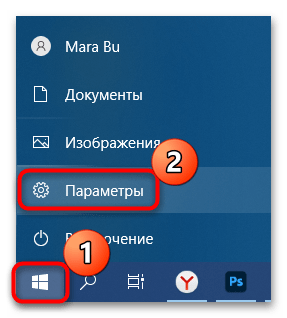
- Перейдите в раздел «Система».
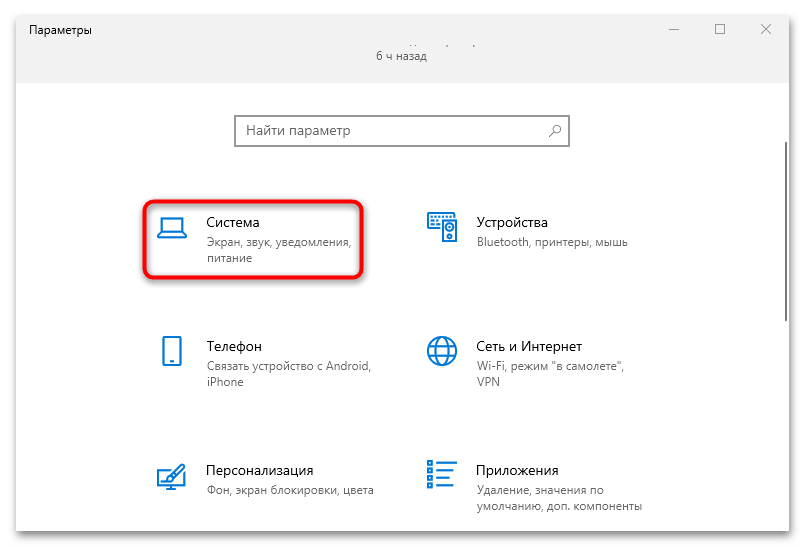
- На панели слева нажмите на вкладку «О программе». В центральной части окна отобразятся сведения о модели, частоте ЦП, а также об общем и занятом объеме ОЗУ.
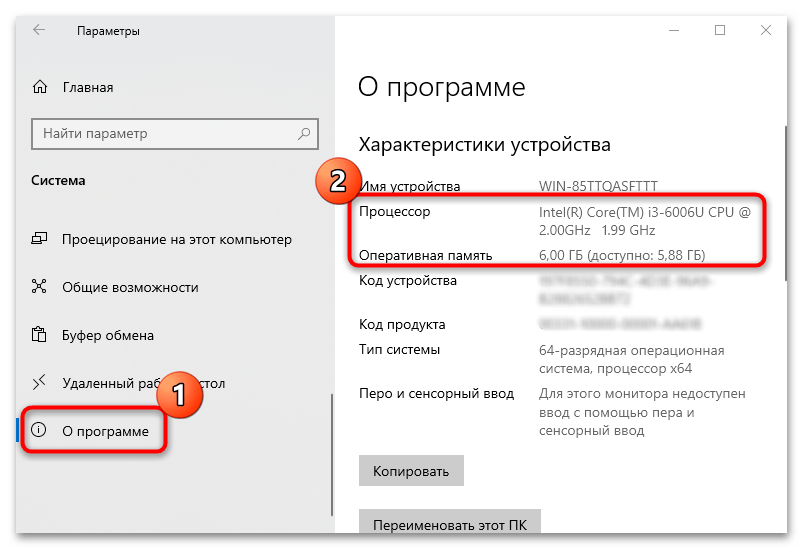
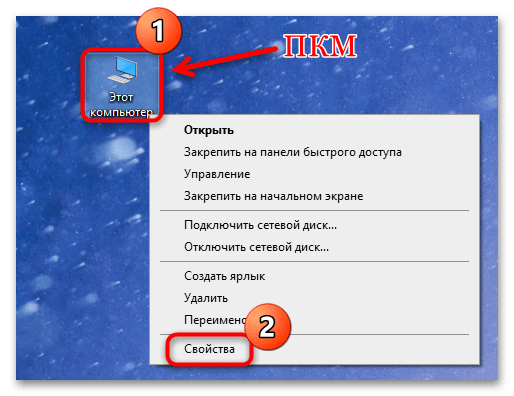
Перейти в этот раздел можно и другим методом: кликнуть правой кнопкой мыши по значку «Этот компьютер» на рабочем столе, затем выбрать пункт «Свойства» из контекстного меню.
Когда нужны лишь основные сведения (о процессоре и объеме оперативки), этой информации окажется вполне достаточно. Если же вам требуются полные данные о комплектующих, переходите к следующим методам.
Способ 2: Свойства системы
Такая же инфа (о ЦП и оперативной памяти) отображается и в окне классического окна «Свойства», которое было доступно еще в Windows 7.
- Запустите «Проводник» и в области слева нажмите на строку «Этот компьютер». В основной части окна кликните правой кнопкой мыши по свободному месту и в контекстном меню выберите «Свойства».
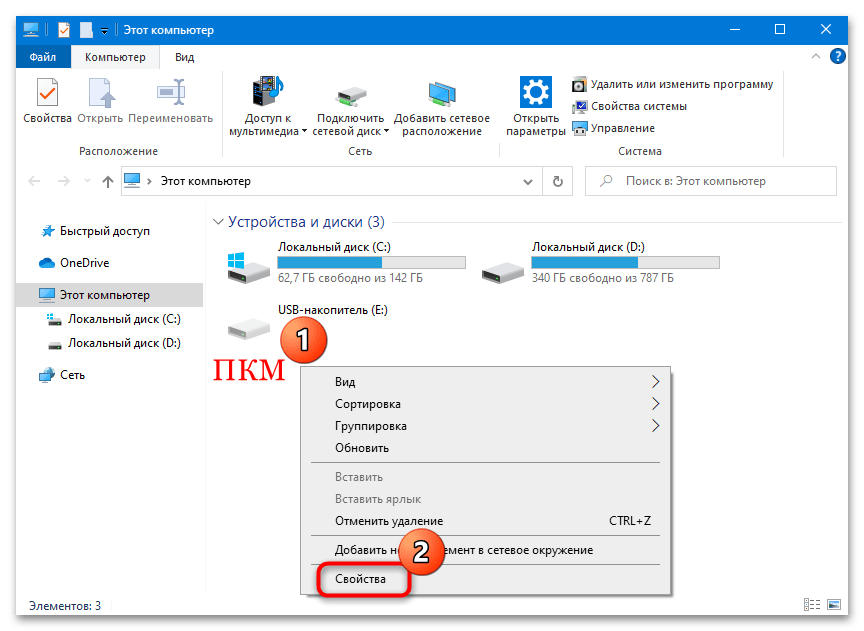
- В новом окне можно увидеть основные сведения о некоторых комплектующих и программных компонентах компьютера.
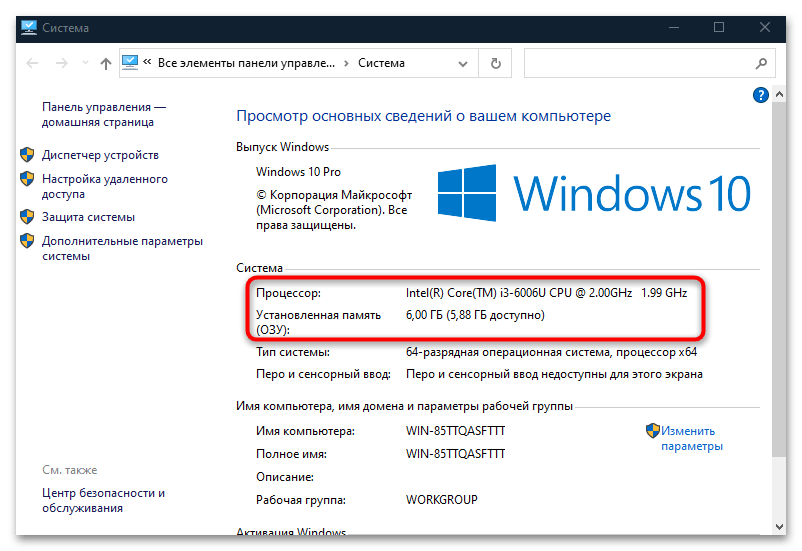
Этот вариант, как и предыдущий, подойдет, если не нужно слишком много информации о компонентах.
Способ 3: «Диспетчер устройств»
В «Диспетчере устройств» отображается список всех используемых устройств и подключенное оборудование, поэтому узнать свои комплектующие можно из него. Помимо просмотра, доступны и другие действия, например отключение того или иного компонента, обновление драйверов и т. п.
-
Кликните правой кнопкой мыши по кнопке «Пуск» и выберите пункт «Диспетчер устройств».
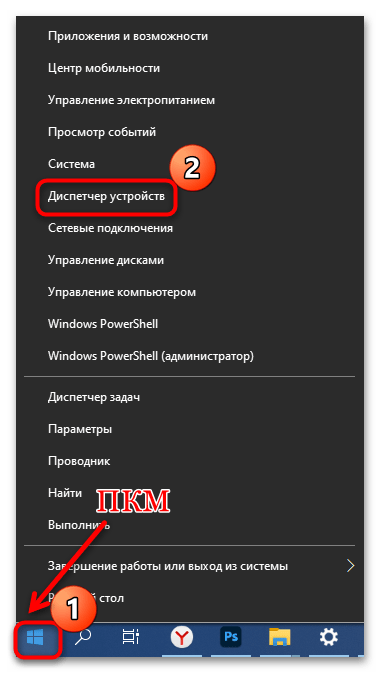
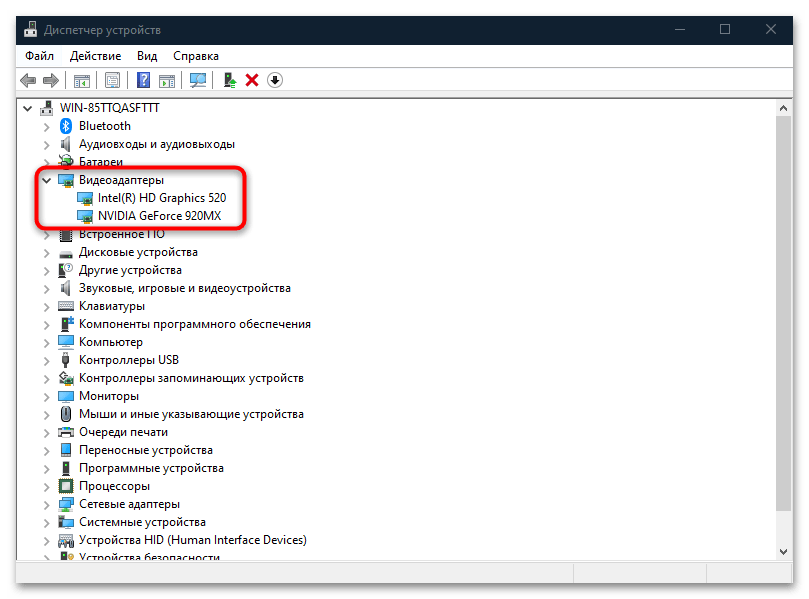
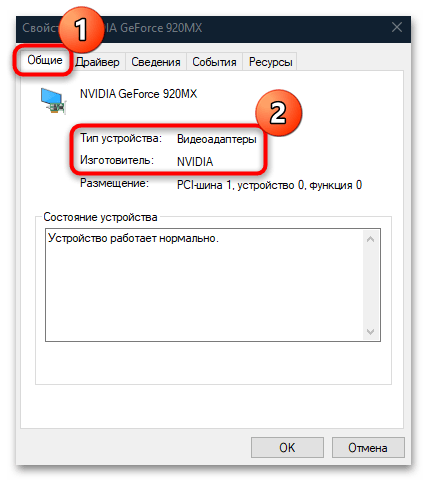
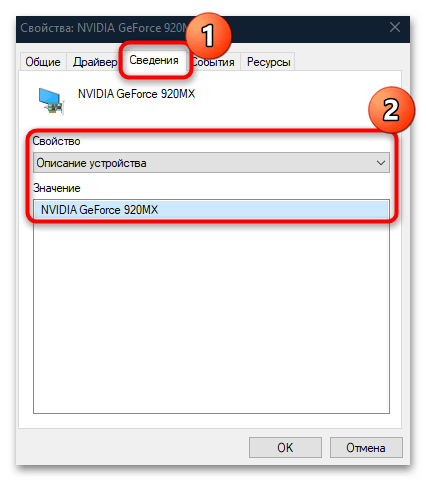
Такие же данные располагаются в окне со свойствами остальных устройств в «Диспетчере задач»: сетевой карты, накопителей, периферии и т. д.
Способ 4: Утилита msinfo32
Более подробную информацию о комплектующих компа с Windows 10 можно узнать с помощью встроенной утилиты «Сведения о системе»:
-
Одновременно нажмите клавиши «Win + R», затем в диалоговом окне «Выполнить» напишите команду msinfo32 и нажмите на кнопку «ОК».
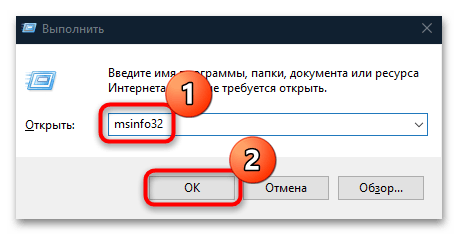
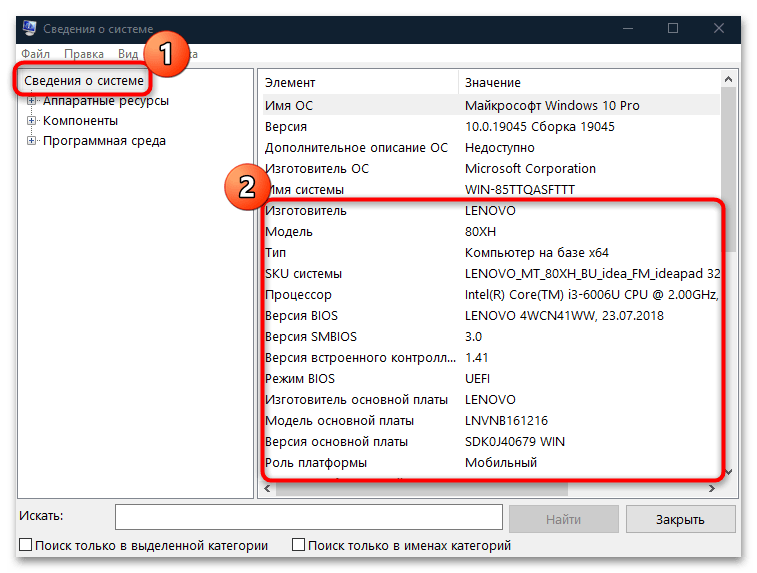
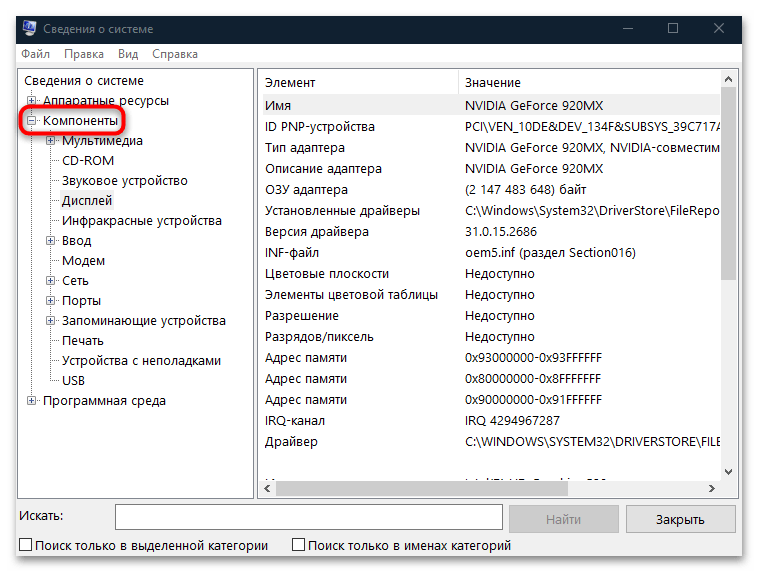
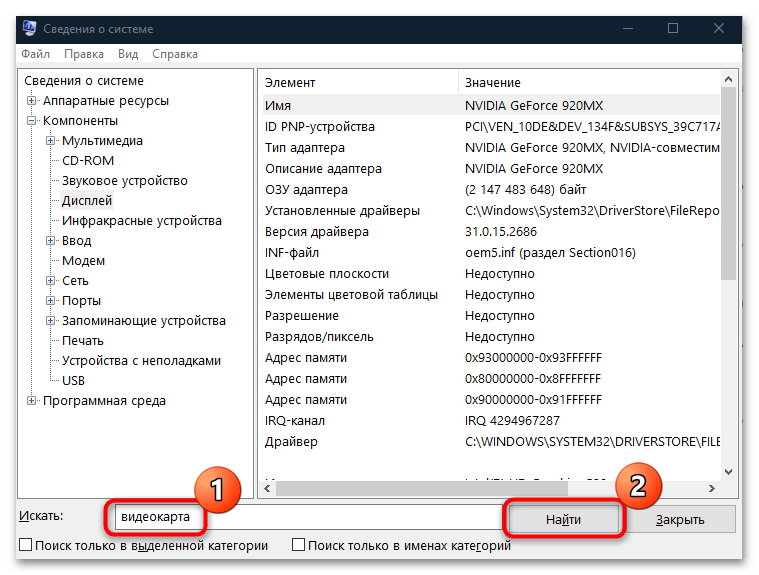
Помимо просмотра сведений, через утилиту есть возможность экспортировать содержимое окно в текстовые форматы (TXT и INFO). Делается это через вкладку вверху «Файл» и функцию «Экспорт».
Способ 5: «Диспетчер задач»
В «Диспетчере задач» Windows 10 доступна инфа о некоторых комплектующих, которые напрямую взаимодействуют с процессами, происходящими на ПК и потребляющими аппаратные ресурсы:
-
Кликните правой кнопкой мыши по нижней рабочей панели и из появившегося контекстного меню выберите пункт «Диспетчер задач».
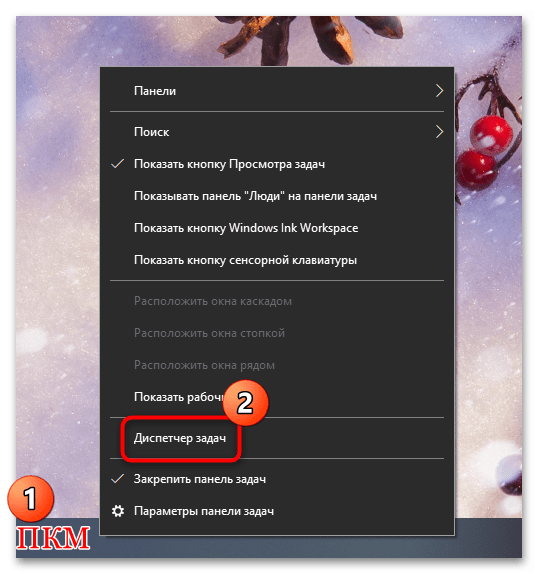
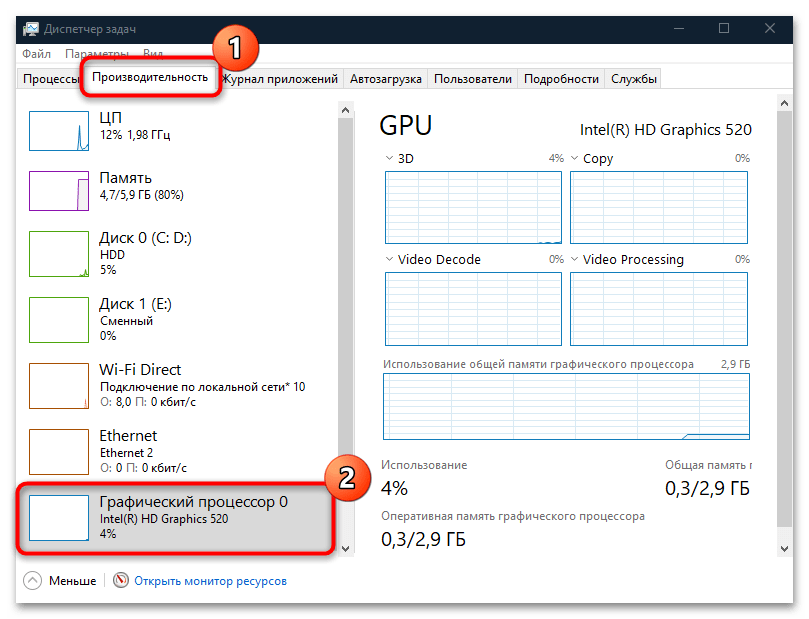
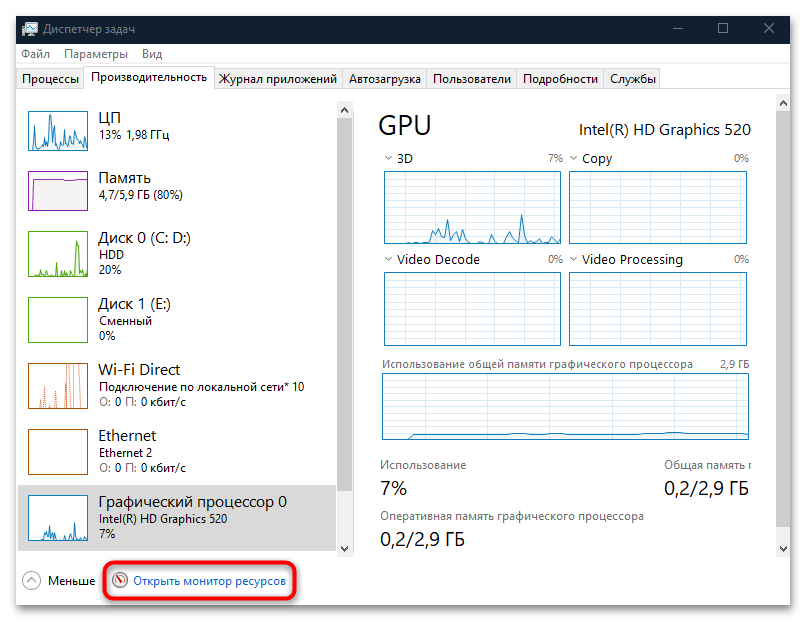
Способ удобен и тем, что заодно есть возможность посмотреть, как задействованы компоненты в данный момент. А для более подробной статистики можно использовать «Монитор ресурсов», кликнув на соответствующую кнопку внизу.
Способ 6: Средство диагностики DirectX
Еще одно средство, через которое доступна некоторая краткая информация о комплектующих, — это встроенная диагностическая утилита DirectX. Через нее можно узнать о материнской плате, звуковом оборудовании, мониторе, видеокарте, объеме ОЗУ. Запускается DirectX так же, как утилита msinfo32, – через диалоговое окно «Выполнить», но с другой командой — dxdiag . 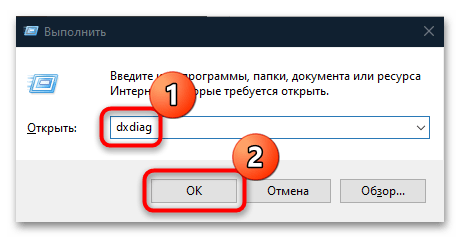
На первой вкладке «Система» показана основная информация о системе, а также о ЦП и ОЗУ. В других разделах есть сведения о видеокарте, звуковом оборудовании и подключенной периферии. 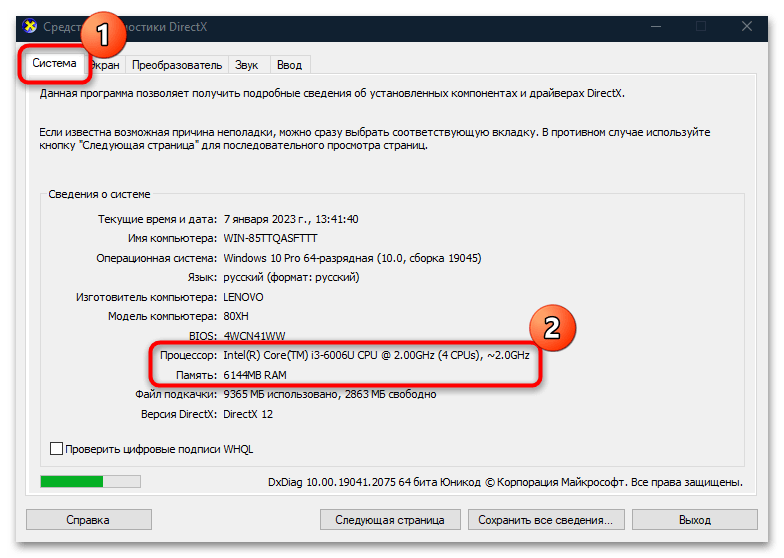
Способ 7: Windows PowerShell / «Командная строка»
Последний системный метод посмотреть сведения о процессоре и оперативной памяти – это консоль Windows PowerShell или его аналог в виде «Командной строки». Но так же, как и в большинстве случаев со встроенными возможностями, метод не подойдет, если нужно узнать что-то о видеокарте, количестве установленных планок ОЗУ и другими более подробными данными.
- Откройте консоль, отыскав ее через строку системного поиска.
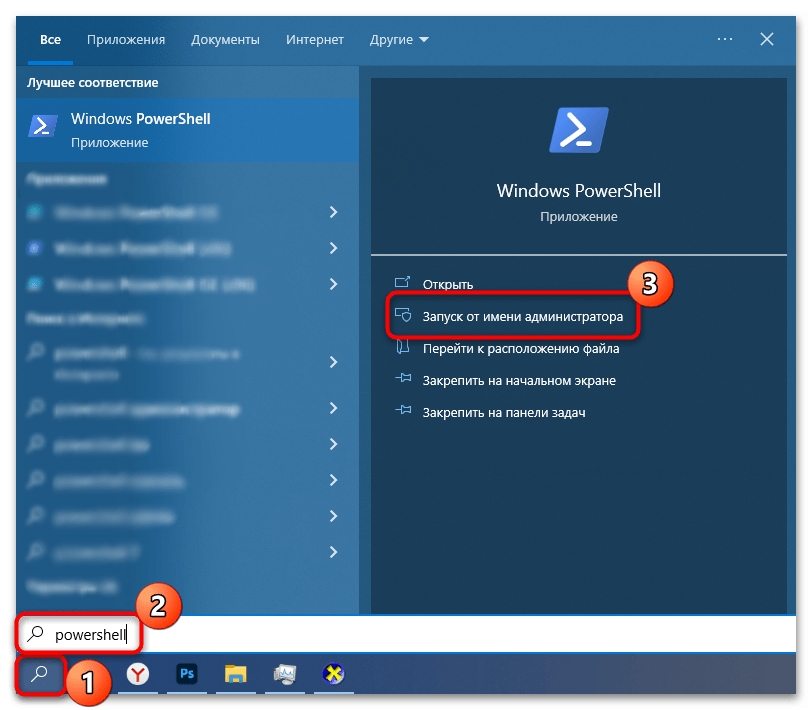
- В окне введите команду systeminfo и выполните ее, нажав на клавишу «Enter».
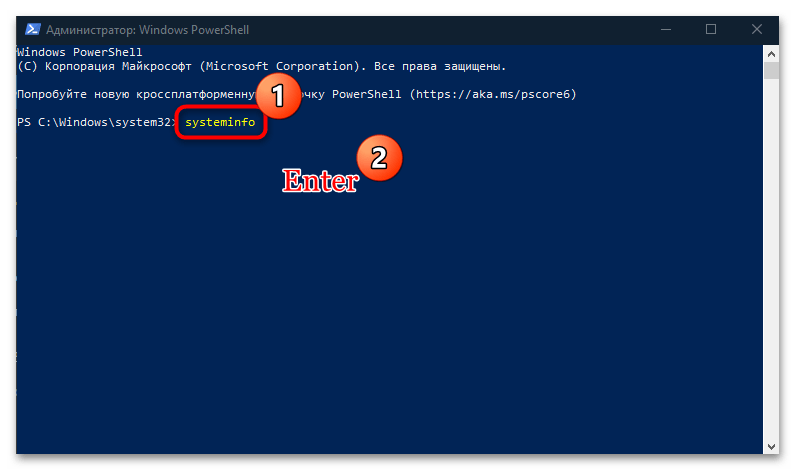
- Ниже отобразится список программных и аппаратных компонентов, а также некоторые сведения о них.
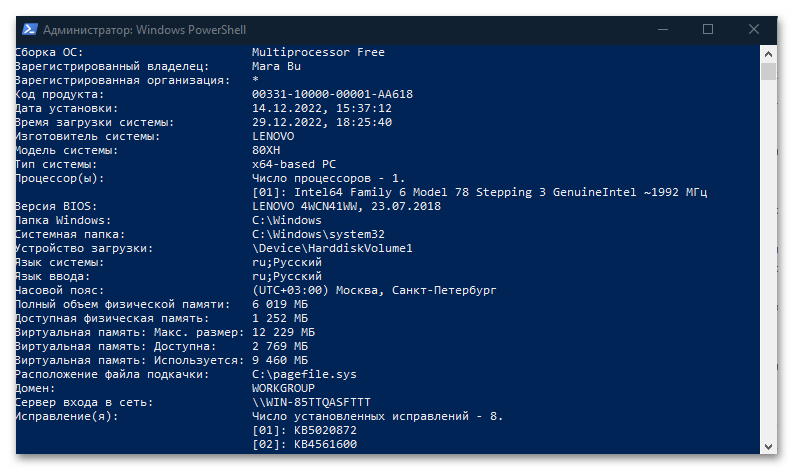
Источник: lumpics.ru
Характеристики пк как узнать программа

В статье рассказывается о простых способах проверки железа самостоятельно. Рано или поздно у любого пользователя может возникнуть необходимость в изучении подробных характеристик своего компьютера. И некоторые пользователи не знают, каким образом это можно осуществить. Ничего сложного в этом нет. Чтобы узнать характеристики компьютера, можно воспользоваться одним из нижеперечисленных способов с помощью которых можно быстро и безопасно это сделать:
Способ №1 Свойства компьютера
Пожалуй, данный способ является самым легким и подойдет для любого пользователя. Чтобы получить доступ к характеристикам своего компьютера, необходимо выполнить следующее:
1. Открываем “Пуск” – “Компьютер” (или жмем ПКМ по иконке “Мой компьютер (Этот компьютер))”;
2. Переходим в последний раздел – “Свойства”;
3. Откроется окно с кратким перечнем характеристик.
Чтобы более детально изучить характеристики, можно воспользоваться опцией “Счетчики и средства производительности”. Также можно ознакомиться с “Индексом производительности”, который выглядит в виде оценки.
А еще, если имеется принтер, вы сможете распечатать подробные сведения и характеристики, нажав на соответствующую ссылку.
Способ №2 БИОС

Еще один простой способ для ознакомления с характеристиками ПК – это меню БИОСа. Запустите БИОС и обратите внимание на ту информацию, которая появится сразу же после запуска меню. Обычно это клавиши f2 , del или на ноутбуках hp — esc, а затем f10.
Способ №3 dxdiag

Также со списком характеристик можно ознакомиться, запустив программу dxdiag. Осуществить запуск программы можно при помощи меню “Выполнить”:
1. Зажимаем “Windows+R” или заходим в “Пуск” и через поисковую строку находим меню “Выполнить” (вписываем одноименный запрос);
2. Вписываем в появившемся окошке “dxdiag” (без кавычек) и подтверждаем действие нажатием на “ОК”;
3. Система запустит утилиту dxdiag, в которой будет присутствовать полный список системных характеристик компьютера.
Способ №4 Команда «msinfo32»

Также со списком характеристик можно ознакомиться , запустив команду “ msinfo32” через меню “Выполнить”. Для этого проделываем шаг №1 и шаг № 2 из предыдущего способа, только на этот раз вписываем другую команду — “msinfo32”. Откроется специальное системное меню, в котором будут содержаться сведения о системе.
Сторонние программы

В заключение стоит упомянуть еще об одном методе ознакомления с системными характеристиками компьютерного устройства. Как вариант, можно воспользоваться специальными сторонними программами, благодаря которым можно получить самую исчерпывающую информацию касательно всех системных характеристик, включая такие данные, как характеристики монитора, название устройства, производитель и многое-многое другое.
Среди подобных программ можно, например, выделить программу Aida и приложение Everest. Они отличаются удобным и понятным интерфейсом и являются бесплатными.
IT-SERVICE
- Ремонт ноутбуков
- Настройка ноутбуков
- Ремонт ноутбука на дому
- Ремонт корпуса
- Чистка ноутбука
- Модернизация
- Замена дисплея
- Ремонт материнской платы
- Ремонт цепей питания
- Ремонт разъемов
- Замена клавиатуры ноутбука
- Замена кулера ноутбука
- Ремонт MacBook
- Ремонт ноутбуков Toshiba
- Ремонт ноутбуков на дому в Воронеже
- Замена аккумулятора ноутбука
- Ремонт петель ноутбука
- Ремонт ноутбуков после залития
- Диагностика ноутбука
- Ремонт ноутбуков Lenovo
- Ремонт ноутбуков Dell
- Ремонт ноутбуков Asus
- Ремонт ноутбуков Acer
- Апгрейд компьютера
- Модернизация компьютера
- Диагностика компьютера
- Ремонт жесткого диска
- Ремонт видеокарты
- Ремонт материнской платы
- Ремонт планшетов
- Установка антивируса
- Настройка интернета
- Настройка роутеров
- Удаление вирусов
- Родительский контроль
- Программное обеспечение
- Настройка компьютера на дому
- Восстановление операционной системы
- Настройка и установка wi-fi
- Помощь в подборе ноутбука
- Помощь в выборе компьютера
- Ремонт компьютеров и ноутбуков с выездом мастера
- Установка Windows
- Настройка Windows
- Установка драйверов
- Установка программ
- Настройка локальной сети
- Ремонт ноутбуков Apple
- Восстановление данных перечень услуг
- Восстановление данных с жесткого диска
- Разбит экран на ноутбуке
- Тормозит ноутбук
- Ноутбук перегревается
- Ноутбук не заряжается
- Не работает wi-fi в ноутбуке
- Ноутбук не включается
- Windows не загружается
- Компьютер перезагружается
- Компьютер зависает
- Компьютер не включается
- Жесткий диск vs SSD накопитель, что лучше поставить?
- Как защитить свой компьютер от вирусных угроз ?
- Выбор ноутбука на 2023 год, какие должны быть характеристики ?
- Диагностика компьютера самостоятельно — все этапы проверки
- Компьютер не включается, что делать?
- Как подобрать блок питания на компьютер?
- Появился синий экран на компьютере что делать?
- Компьютер не запускается — возможные причины
- Настройка и монтаж локальной сети в офисе — советы от мастера
Источник: darksave.ru
Как узнать, какой у меня компьютер (процессор, видеокарта, оперативная память)? Инструкция для новичков

Если вы, захотев поиграть в какую-нибудь горячую новинку, решились обновить свой компьютер, но не знаете, например, какая оперативная память подойдет к вашей материнке, вы можете проверить это с помощью череды несложных действий.
В этом материале мы наглядно покажем, что нужно делать, если вы не знаете какие комплектующие установлены в вашем ПК.
Какая у меня оперативная память?
Начнем с простого. Для того чтобы узнать объем оперативной памяти, установленной в вашем компьютере, выполняем следующие действия:
- Нажимаем правой кнопкой мыши на ярлык «Мой Компьютер»;
- Выбираем в выпавшем списке пункт «Свойства».
После нажатия вам откроется окошко, в котором, помимо объема ОЗУ, будет написано, какой фирмы и модели ваш процессор, а также его частота.
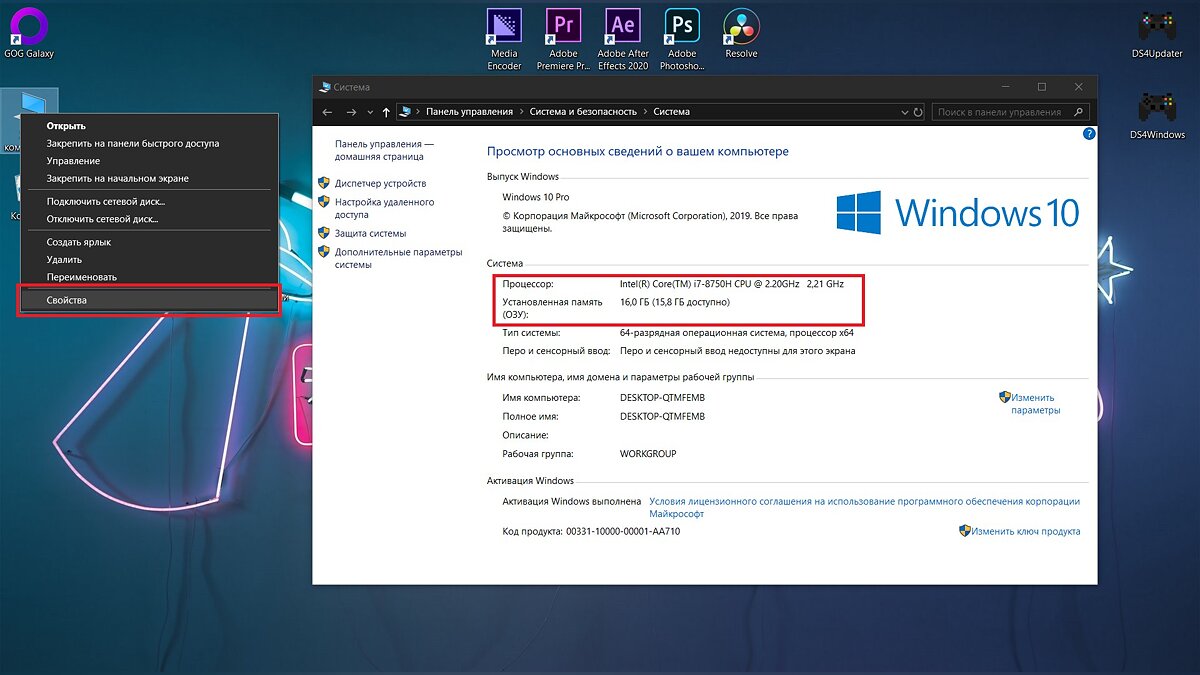
Если у вас нет значка «Мой компьютер», можно открыть информацию о системе с помощью сочетания клавиш Win (значок окна Windows) + Pause/Break (расположена справа вверху на клавиатуре).
Какая у меня видеокарта?
Чтобы узнать, какая в вашей машине стоит видеокарта нужно сделать следующее:
- Нажимаем сочетания клавиш Win+Pause/Break;
- Слева в открывшемся окошке нажимаем на «Диспетчер устройств»;
- Далее, в списке нажимаем на раздел «Видеоадаптеры» и смотрим, что за видеокарта установлена в вашем ПК.
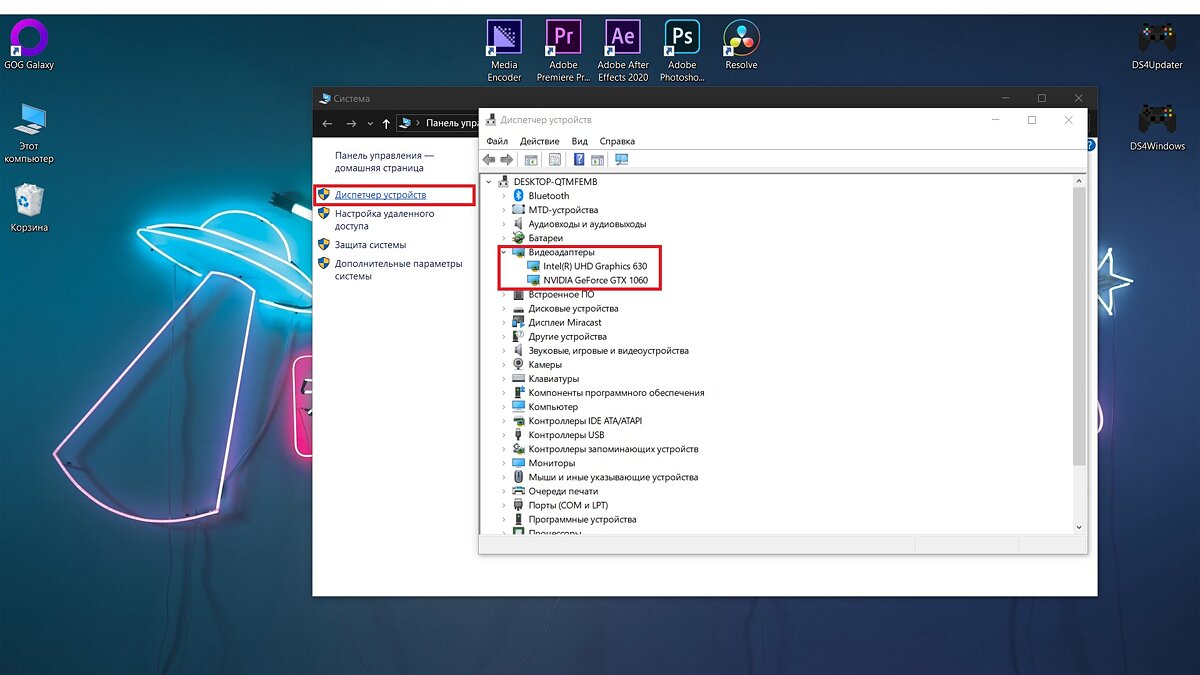
Чтобы узнать объем памяти вашей видеокарты, делаем следующее:
- На рабочем столе жмем правой кнопкой мыши и в выпавшем списке выбираем «Параметры экрана»;
- В открывшемся окне нажимаем «Дополнительные параметры дисплея»;
- Теперь мы видим разрешение своего экрана, но нажав «Свойства видеоадаптера для дисплея», мы увидим объем памяти видеокарты.
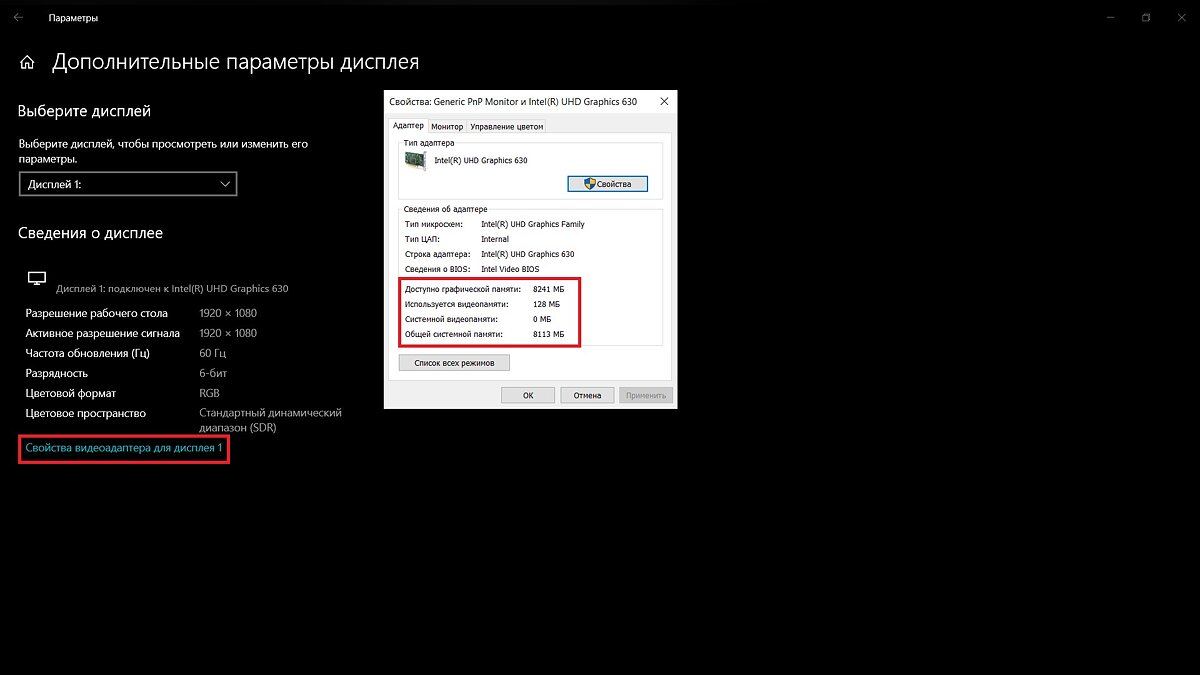
Какая материнская плата стоит у меня в компьютере?
Делаем следующие действия:
- Нажимаем сочетание клавиш «Win+R», чтобы открыть окно «Выполнить»;
- В строке ввода пишем команду msinfo32 и жмем Enter;
- Теперь мы видим подробные сведения о нашем компьютере. В пункте «Изготовитель основной платы» указа фирма, которая изготовила вашу материнку, а в пункте «Модель основной платы», соответственно, указана ее модель.
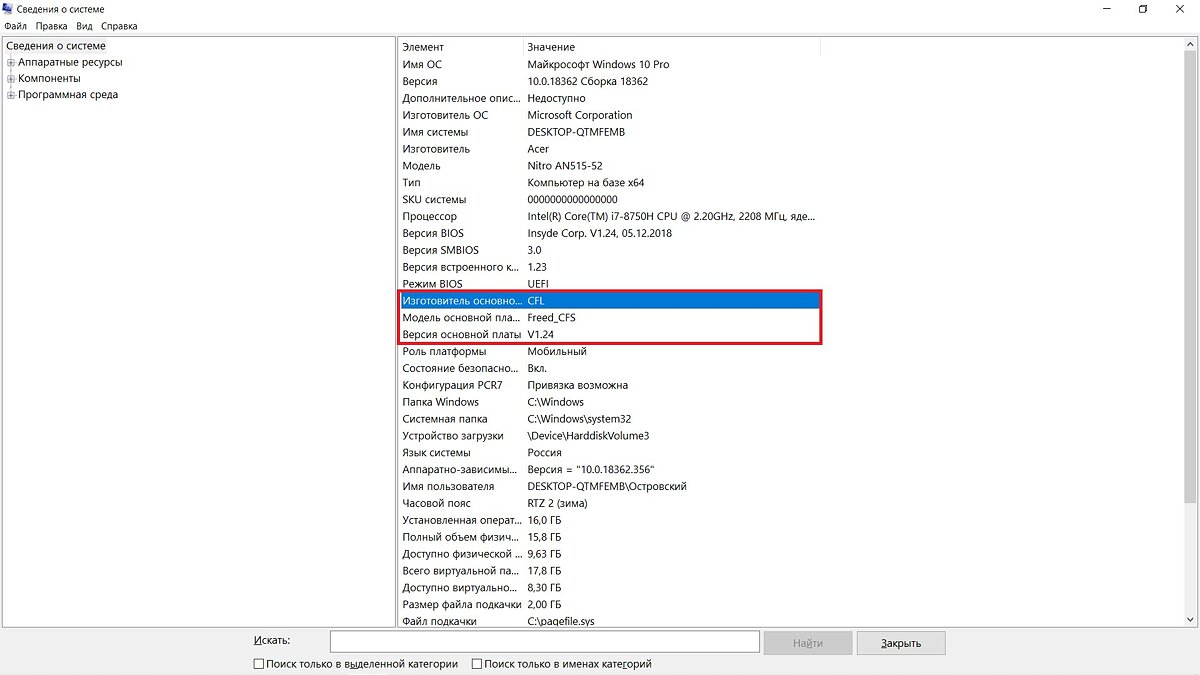
Как узнать сокет процессора?
Повторяем все действия из прошлого раздела и вводим, например, в Google: сокет [Модель основной платы][Версия основной платы]. Переходим по одной из первых ссылок и на сайте в разделе «Информация о процессоре» видим необходимый сокет.
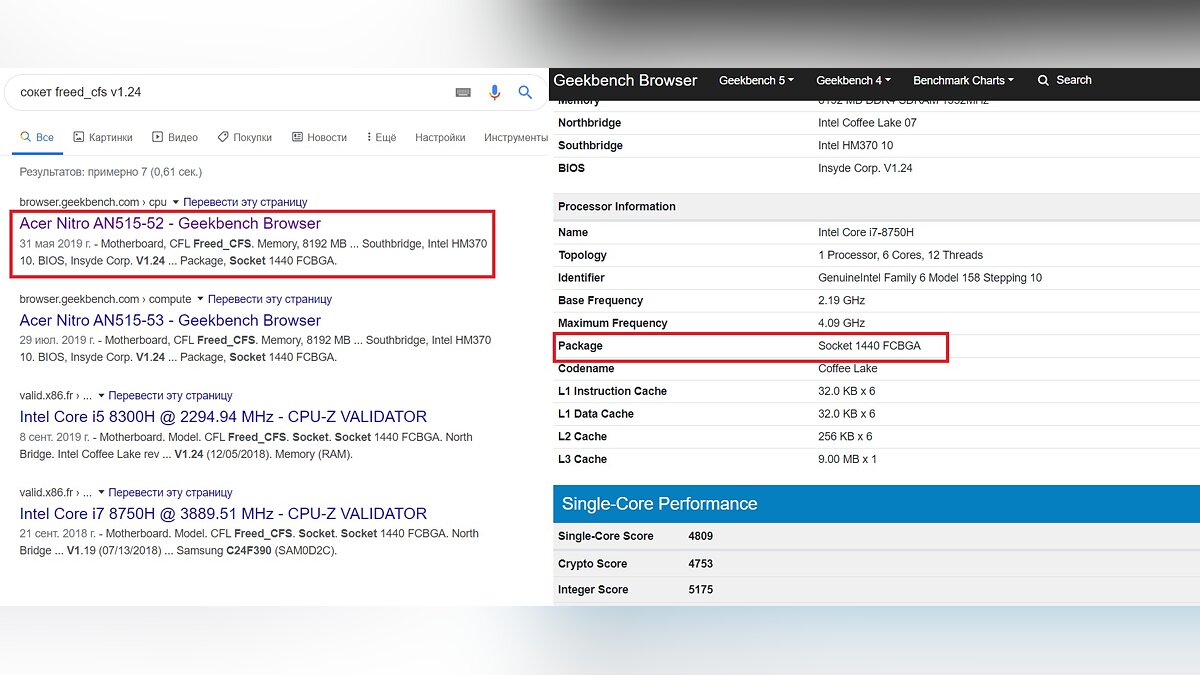
Узнать сокет процессора можно и с помощью стороннего софта.
Как узнать, какой в компьютере стоит жесткий диск?
Чтобы узнать информацию о жестком диске, необходимо снова нажать сочетание клавиш «Windows+R» и ввести команду msinfo32:
- В открывшемся окне нажимаем на раздел «Компоненты»;
- Из развернувшегося списка выбираем «Запоминающие устройства»;
- Жмем на пункт «Диски».
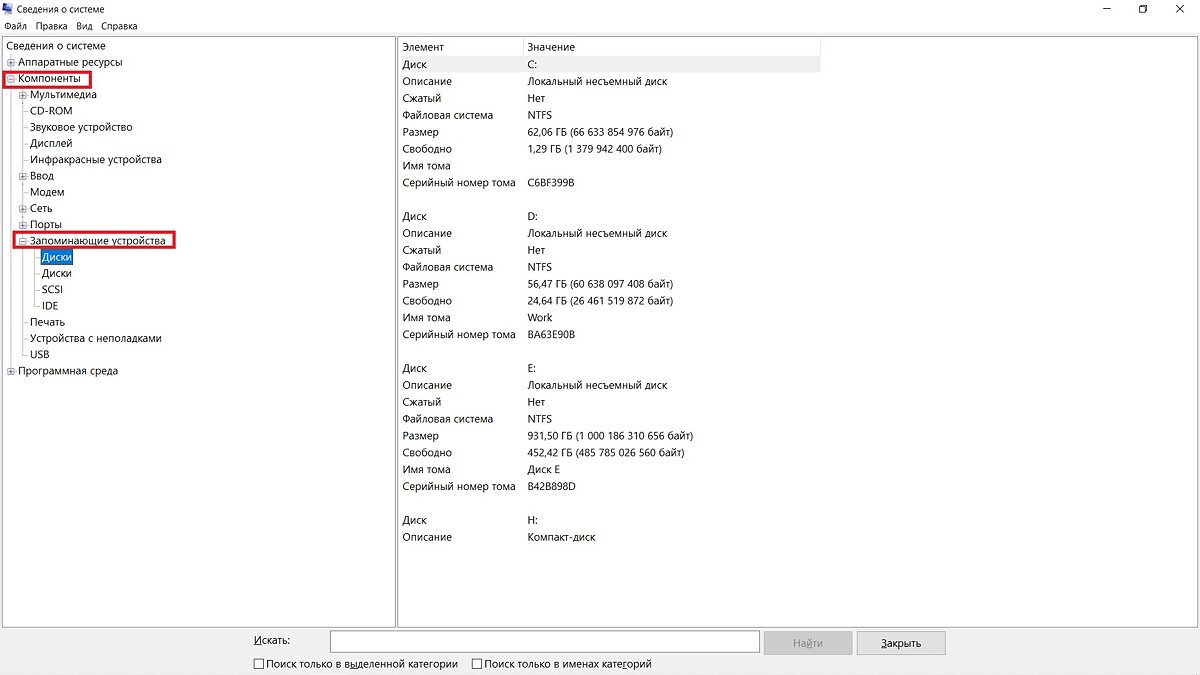
Таким образом, с помощью череды простых действий, можно узнать об основных характеристиках компьютера. Можно увидеть и всю информацию о системе, но это удобнее делать с помощью сторонних программ.
CPU-Z
Одной из самых популярных и простых бесплатных программ для просмотра сведений о ПК является CPU-Z. Чтобы скачать программу, переходим на официальный сайт, выбираем последнюю версию программы и качаем архив.
После распаковки архива открываем вложенный exe-файл и устанавливаем программу. Запускаем CPU-Z и видим всю подробную информацию о характеристиках вашего ПК.
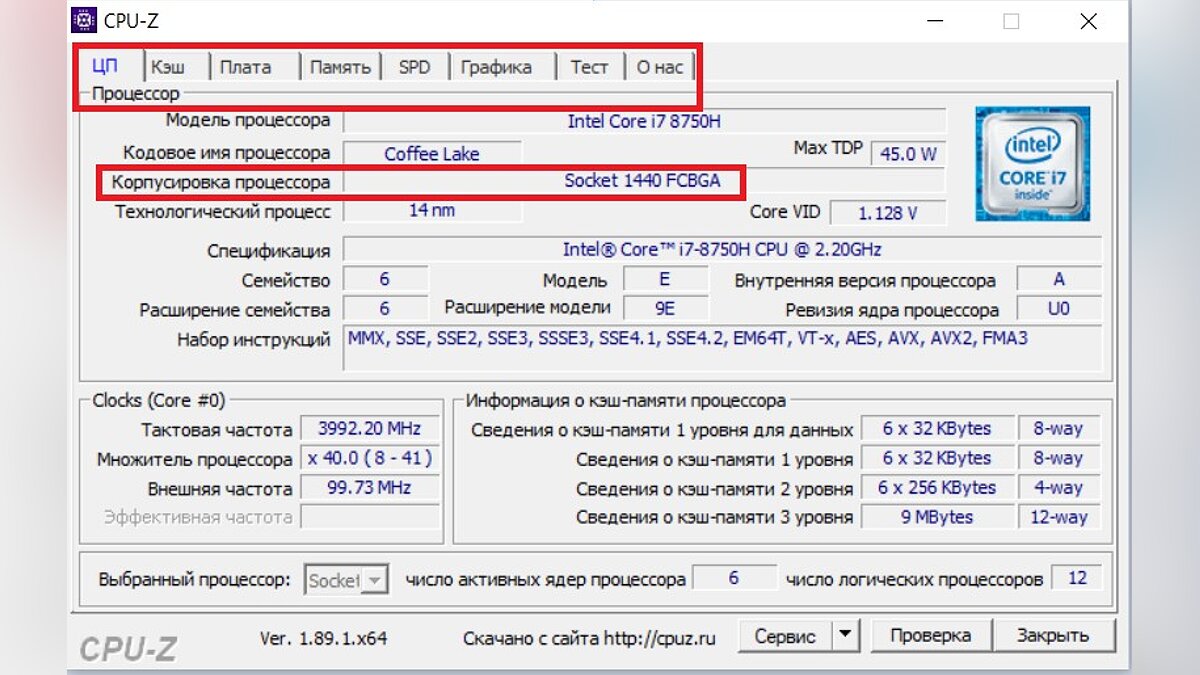
Тут можно посмотреть и сокет вашего компьютера. Он будет указан во вкладке «ЦП» в пункте «Корпусировка процессора».
Все компоненты компьютера удобно расположены во вкладках сверху окна. Тут вы можете узнать более подробную информацию о вашем процессоре, плате, оперативке и видеокарте.
На сайте разработчиков можно также скачать бесплатную программу GPU-Z, которая позволит смотреть более подробную информацию о видеоадапторе, установленном в компьютере.
Теперь, познакомившись ближе с вашей верной игровой машиной, вы можете смело обновлять ее, зная, что ей подойдет.
- Все новинки MSI с Computex 2019 — мощнейший ноутбук с Core i9 и RTX 2080, топовый компьютер для 8K-гейминга, видеокарта RTX 2080 Ti с хорошим охлаждением, суперсовременные платы с PCIe 4.0, изогнутые мониторы и многое другое
- Проверьте компьютер на прочность с помощью бенчмарка от Crytek
- Специалисты собрали мощный компьютер в стиле Cyberpunk 2077. И он «потрясающий»
Источник: vgtimes.ru